一.摘要
本系列文章将带您进入jQuery的精彩世界, 其中有很多作者具体的使用经验和解决方案, 即使你会使用jQuery也能在阅读中发现些许秘籍.
本文是实战篇. 使用jQueryUI完成制作网站的大部分常用功能.
二.前言
经过公司内部收集, 整理了一些经常使用javascript实现的功能. 实现这些功能的主角不是让人眼花缭乱的jQuery插件, 而是jQuery UI.
如果你还在为了一个小小的特效而去下载并安装插件, 发现Bug还没有人替你解决. 记住插件是我们没有办法的最后选择.
使用插件有太多的坏处:
1.不利于维护
2.增加页面大小
3.不利于成员间交流共享,具有学习成本.
4.不够健壮, 不能保证插件版本一直更新并修复所有问题.
下面就引入今天的主角:jQuery UI
三.jQuery UI
jQuery UI 是 jQuery 的一部分, 是在jQuery之上的一套专门用于UI交互的类库. 使用jQuery UI可以实现底层交互, 各种高级特效, 动画, 并且可定制主题.
我们可以用它轻松的构建高度交互的Web应用程序.
官方首页:
http://jqueryui.org/
下载:
http://jqueryui.com/download
示例和文档:
http://jqueryui.com/demos/
皮肤:
http://jqueryui.com/themeroller/
jQuery UI 的在线网站十分强大. 首先就是在下载时可以组装自己想要的功能定制下载:
并且针对各种控件不仅提供了详细的参数说明和实例, 还可以随时更换实例的皮肤:
本文主要讲解实例, 大家可以通过实例代码快速上手jQuery UI. 使用jQuery UI我们可以再不借助其他插件的情况下完成大部分页面应用, 说其是一个官方的超级UI插件也不为过. 包含所有功能的jQuery UI类库文件为188K, 启用Gzip压缩后是45K. 虽然较大但是一次加载全网站获益.而且45K大小在当今的互谅网时代还算可以接受.
目前还没有jQuery UI的中文教程. 因为本文是实战篇, 所以不会仔细讲解基础内容. 在后面的章节中我会加入jQuery UI的基础教程.争取成为中文jQuery UI第一教程.
四. 准备工作
我将所有相关的文件, 包括各种类库文件, Theme模板放置在如下路径:
http://www.dotnetapi.com/JSLib/
此路径开通了目录浏览, 可以直接查找需要的文件. 目录组织结构按照本系列: (八) 插播:jQuery实施方案 中介绍的方案组织.
另外也可以从Google上引用文件, Google的CDN速度更快也更有保证, 参见: Google's CDN
本文的实例的所有引用都使用 WebConfig.ResourceServer 这个属性:
- public class WebConfig
- {
- public static string ResourceServer = @"http://www.dotnetapi.com/";
- }
五.弹出层对话框
弹出框是最常用最实用的功能. 先来看一下艺龙网上的一些应用场景.
1. 艺龙网应用场景举例
(1) 静态提示类弹出层. 弹出层的内容是固定的.
(2) 动态提示类弹出层. 弹出层内容是根据事件源变化的.
(3)遮罩类弹出层. 弹出时背景变灰并不可点击.
2. 应用实例
使用 jQuery UI 的 Dialog 组件. 我以轻松实现上面三种效果.
Dialog组件的主要特点是可以拖动(Draggable), 可以改变大小(Resizable) .
示例完整代码如下:
- <%@ Page Language="C#" %>
- <!DOCTYPE html PUBLIC "-//W3C//DTD XHTML 1.0 Transitional//EN" "http://www.w3.org/TR/xhtml1/DTD/xhtml1-transitional.dtd">
- <html xmlns="http://www.w3.org/1999/xhtml">
- <head id="Head1" runat="server">
- <title>jQuery UI - 弹出层应用实例 Dialog</title>
- <!--black-tie,blitzer,blitzer,dot-luv,excite-bike,hot-sneaks,humanity,mint-choc,redmond,smoothness,south-street,start,swanky-purse,trontastic,ui-darkness,ui-lightness,vader-->
- <link rel="stylesheet" type="text/css" href="<%=WebConfig.ResourceServer +"/JsLib/jquery/themes/redmond/style.css"%>" />
- <script type="text/javascript" src="<% =WebConfig.ResourceServer %>/JsLib/jquery/jquery-min-lastest.js"></script>
- <script src="<% =WebConfig.ResourceServer %>/JsLib/jquery/ui/jquery-ui-all-min-lastest.js"
- type="text/javascript"></script>
- <% if (false)
- {%><script src="~/js/jquery-vsdoc-lastest.js" type="text/javascript"></script>
- <% }%>
- <script type="text/javascript">
- /*========== 必须放在头部加载的语句块. 尽量避免使用 ==========*/
- </script>
- <style type="text/css">
- </style>
- </head>
- <body>
- <!-- Demo 静态提示类弹出层 -->
- <div class="ui-widget ui-widget-content ui-corner-all" style="width: 700px; padding: 5px;">
- <h3>Demo. 共享同一个静态弹出层, 弹出层内容固定: </h3>
- <div>
- <span id="spanShowTip1">显示提示</span> <span id="spanShowTip2">显示提示</span>
- <span id="spanShowTip3">显示提示</span> <span id="spanShowTip4">显示提示</span>
- </div>
- </div>
- <br />
- <br />
- <!-- Demo 动态提示类弹出层 -->
- <div class="ui-widget ui-widget-content ui-corner-all" style="width: 700px; padding: 5px;">
- <h3>Demo. 每个弹出层内容不同, 弹出层内容存储在事件源的元素属性中: </h3>
- <div>
- <span id="spanShowDataTip1" data="颜色是红色">红色</span>
- <span id="spanShowDataTip2" data="颜色是绿色">绿色</span>
- </div>
- </div>
- <br />
- <br />
- <!-- Demo 遮罩类弹出层 -->
- <div class="ui-widget ui-widget-content ui-corner-all" style="width: 700px; padding: 5px;">
- <h3>Demo. 弹出IFrame </h3>
- <div>
- <input type="button" id="btnShowIframe" name="btnShowIframe" value="显示弹出层"/>
- </div>
- </div>
- <!-- 提示类弹出层 -->
- <div id="divTip" title="自定义标题">
- <p>弹出层</p>
- </div>
- <!-- 遮罩类弹出层 -->
- <div id="divIframe" title="iFrame弹出层" style="text-align:center;">
- <iframe src="http://www.elong.com" width="450px" height="230px"></iframe>
- </div>
- <script type="text/javascript">
- /*==========用户自定义方法==========*/
- /*==========事件绑定==========*/
- $(function()
- {
- //静态提示类弹出层
- $("span[id^=spanShowTip]").css("cursor", "pointer").click(function(event)
- {
- $("*").stop();
- event.stopPropagation();
- var top = $(event.target).offset().top + 20;
- var left = $(event.target).offset().left;
- $("#divTip").dialog("option", "position", [left, top]);
- $("#divTip").dialog("open");
- });
- //动态提出类弹出层
- $("span[id^=spanShowDataTip]").css("cursor", "pointer").click(function(event)
- {
- $("*").stop();
- $("#divTip").dialog("close");
- event.stopPropagation();
- var top = $(event.target).offset().top + 20;
- var left = $(event.target).offset().left;
- $("#divTip").html($(event.target).attr("data"));
- $("#divTip").dialog("option", "position", [left, top]);
- $("#divTip").dialog("open");
- });
- //遮罩类弹出层
- $("#btnShowIframe").click(function(event)
- {
- event.preventDefault();
- event.stopPropagation();
- $("#divIframe").dialog("open");
- });
- //单击自身取消冒泡
- $("#divTip, #divIframe").bind("click", function(event)
- {
- event.stopPropagation();
- });
- //document对象单击隐藏所有弹出层
- $(document).bind("click", function(event)
- {
- $("#divTip").dialog("close");
- $("#divIframe").dialog("close");
- });
- });
- /*==========加载时执行的语句==========*/
- $(function()
- {
- //初始化提示类弹出层
- $("#divTip").dialog({
- show: null,
- bgiframe: false,
- autoOpen: false
- });
- //初始化遮罩类弹出层
- $("#divIframe").dialog({
- show: null,
- bgiframe: false,
- autoOpen: false,
- width: 500,
- height: 300,
- draggable: true,
- resizable: false,
- modal: true
- });
- });
- </script>
- </body>
- </html>
效果如图:
静态提示类弹出层
动态提示类弹出层:
遮罩类弹出层:
3.关键点讲解
(1)计算弹出层位置
提示类弹出框最重要的是计算弹出框的位置. 通过事件对象获取到事件源, 使用offset()函数计算事件源相对于document的位置:
- var top = $(event.target).offset().top;
- var left = $(event.target).offset().left;
因为是相对于document, 即页面左上角的位置, 所以需要将弹出层放在Body元素中的第一层. 即父类就是body. 如果包含在其他元素中, 需要确定任何一个父类的position样式设置为了relative.
计算出来的top和left是事件源的位置, 在此位置显示会将事件源对象遮盖住. 所以通常需要手工做一些偏移, 比如top+20.
(2) 取消冒泡和浏览器默认行为
如果我们为document对象绑定了单击后关闭弹出层的事件, 那么就一定要取消事件的冒泡. 使用event对象的stopPropagation()方法可以取消冒泡.
- event.stopPropagation();
对于具有默认行为的元素,比如提交按钮的提交表单行为, <a>元素的超链接行为等, 我们如果在这些元素上应用事件, 还需要取消它们的默认行为。
- event.preventDefault();
(3) 设置动画效果与取消动画
通过设置dialog的配置项的show属性, 可以设置显示dialog时候的动画效果:
- $('.selector').dialog({ show: 'slide' });
show默认为null即无动画, 可以是使用下列值:
- 'blind', 'clip', 'drop', 'explode', 'fold', 'puff', 'slide', 'scale', 'size', 'pulsate'.
对于这些动画的效果, 可以在此页观看:
http://jqueryui.com/demos/show/
当一个动画效果执行时, 如果用户在此对这个元素进行操作, 就会出现各种问题, 比如定位不准确等. 所以如果应用了动画, 我们在对其操作时需要使用stop()函数来停止动画, 通常是停止虽有元素的动画:
- $("*").stop();
但是即使停止了动画再进行操作, 如果操作的太快也容易产生问题. 所以至于是否使用动画需要经过权衡决定.
(4) 动态提示类弹出层的数据传递
动态提示类弹出层的数据是不同的, 本文实例使用的是将数据存储在元素属性data上:
- <span id="spanShowDataTip1" data="颜色是红色">红色</span>
这是一种简单直观的方式. 比较容易编程实现(尤其是在使用MVC编程模型的时候.)
还有一种常用方式是使用javascript变量存储数据.这两种方式在第5章时有过讲解:
http://www.cnblogs.com/zhangziqiu/archive/2009/05/06/jQuery-Learn-5.html
(5)更换主题
大家注意实例中的弹出层没有为其编辑任何样式, 但是显示出来后已经被美化过了. 这是因为我引用了jQuery UI的主题:
- <!--black-tie,blitzer,blitzer,dot-luv,excite-bike,hot-sneaks,humanity,mint-choc,redmond,smoothness,south-street,start,swanky-purse,trontastic,ui-darkness,ui-lightness,vader-->
- <link rel="stylesheet" type="text/css" href="<%=WebConfig.ResourceServer +"/JsLib/jquery/themes/redmond/style.css"%>" />
注释中有很多的主题, 只需要将引用路径中的"redmond"改为其中任何一个, 弹出层的样式会立刻发生变化.
VS中有一个Bug, 就是针对link标签, href中的语句块编译有问题, 某些情况下<%%>不被编辑解析. 所以我使用上面代码中的方式构造href属性值.
可以在下面的地址查看各个主题的效果:
http://jqueryui.com/themeroller/#themeGallery
六.Tab标签
不刷新页面, 在页面中的不同标签间切换:
本实例通过jQuery UI的Tabs组件实现. Tabs组件的使用与dialog一样十分简单, 默认的配置即可实现最简单的tab, 通过设置更多的options可以实现更复杂的应用.
1.应用实例
源代码:
- <%@ Page Language="C#" %>
- <!DOCTYPE html PUBLIC "-//W3C//DTD XHTML 1.0 Transitional//EN" "http://www.w3.org/TR/xhtml1/DTD/xhtml1-transitional.dtd">
- <html xmlns="http://www.w3.org/1999/xhtml">
- <head id="Head1" runat="server">
- <title>jQuery UI - 弹出层应用实例 Dialog</title>
- <!--black-tie,blitzer,blitzer,dot-luv,excite-bike,hot-sneaks,humanity,mint-choc,redmond,smoothness,south-street,start,swanky-purse,trontastic,ui-darkness,ui-lightness,vader-->
- <link rel="stylesheet" type="text/css" href="<%=WebConfig.ResourceServer +"/JsLib/jquery/themes/redmond/style.css"%>" />
- <script type="text/javascript" src="<% =WebConfig.ResourceServer %>/JsLib/jquery/jquery-min-lastest.js"></script>
- <script src="<% =WebConfig.ResourceServer %>/JsLib/jquery/ui/jquery-ui-all-min-lastest.js"
- type="text/javascript"></script>
- <% if (false)
- {%><script src="~/js/jquery-vsdoc-lastest.js" type="text/javascript"></script>
- <% }%>
- <script type="text/javascript">
- /*========== 必须放在头部加载的语句块. 尽量避免使用 ==========*/
- </script>
- <style type="text/css">
- </style>
- </head>
- <body>
- <!--Demo.默认Tab与Ajax Tab -->
- <div id="tabs1" style="width:300px;">
- <ul>
- <li><a href="#tabs1-1">One</a></li>
- <!-- Ajax Tab -->
- <li><a href="TabData.htm">Two</a></li>
- <li><a href="#tabs1-3">Three</a></li>
- </ul>
- <div id="tabs1-1">
- <p>Tab1内容</p>
- </div>
- <div id="tabs1-3">
- <p>Tab3内容</p>
- </div>
- </div>
- <br />
- <br />
- <br />
- <!--Demo. 可折叠的Tab -->
- <div id="tabs2" style="width: 300px;">
- <ul>
- <li><a href="#tabs2-1">One</a></li>
- <li><a href="#tabs2-2">Two</a></li>
- <li><a href="#tabs2-3">Three</a></li>
- </ul>
- <div id="tabs2-1">
- <p>Tab1内容</p>
- </div>
- <div id="tabs2-2">
- <p>Tab2内容</p>
- </div>
- <div id="tabs2-3">
- <p>Tab3内容</p>
- </div>
- </div>
- <br />
- <br />
- <br />
- <!--Demo. 鼠标滑动即切换的Tab -->
- <div id="tabs3" style="width: 300px;">
- <ul>
- <li><a href="#tabs3-1">One</a></li>
- <li><a href="#tabs3-2">Two</a></li>
- <li><a href="#tabs3-3">Three</a></li>
- </ul>
- <div id="tabs3-1">
- <p>Tab1内容</p>
- </div>
- <div id="tabs3-2">
- <p>Tab2内容</p>
- </div>
- <div id="tabs3-3">
- <p>Tab3内容</p>
- </div>
- </div>
- <script type="text/javascript">
- /*==========用户自定义方法==========*/
- /*==========事件绑定==========*/
- $(function()
- {
- });
- /*==========加载时执行的语句==========*/
- $(function()
- {
- //默认Tabs
- $("#tabs1").tabs();
- //可折叠的Tabs
- $("#tabs2").tabs({
- collapsible: true
- });
- //鼠标滑动即切换的Tabs
- $("#tabs3").tabs({
- event: "mouseover"
- });
- });
- </script>
- </body>
- </html>
效果:
1. 默认设置的Tabs, Two标签内容使用Ajax获取
2.再折叠tab
2.要点讲解
(1) 注意Tabs中的HTML结构.
使用ul构建标签. 内容div一定要和标签关联, 没有关联的div将不被处理直接显示.
(2) 使用Ajax可以不指定内容容器, 但是也可以将Ajax内容放入指定容器中.
- <li><a href="hello/world.html" title="Todo Overview"> ... </a></li>
- <div id="Todo_Overview"> ... </div>
(3) 活用事件
tab有很多事件:
select, load, show, add, remove, enable, disable
使用这些事件可以完成很多复杂任务. 需要注意事件的签名:
- $('#example').bind('tabsselect', function(event, ui) {
- // Objects available in the function context:
- ui.tab // anchor element of the selected (clicked) tab
- ui.panel // element, that contains the selected/clicked tab contents
- ui.index // zero-based index of the selected (clicked) tab
- });
第一个是事件对象, 第二个ui对象是传递的额外参数, 我们可以获取tab对象, tab所在容器和tab的索引值.
比如我们可以在事件中做验证:
- $('#example').tabs({
- select: function(event, ui) {
- var isValid = ... // form validation returning true or false
- return isValid;
- }
- });
或者当添加一个tab时立刻切换到选中状态:
- var $tabs = $('#example').tabs({
- add: function(event, ui) {
- $tabs.tabs('select', '#' + ui.panel.id);
- }
- });
活学活用, 更多应用大家也可以参见tab组件的官方文档:
http://jqueryui.com/demos/tabs
七. 手风琴菜单
使用jQuery UI的accordion组件可以实现手风琴菜单. 效果见下图.
accordion文档地址: http://jqueryui.com/demos/accordion/
1.实例效果
2.实例代码
- <%@ Page Language="C#" %>
- <!DOCTYPE html PUBLIC "-//W3C//DTD XHTML 1.0 Transitional//EN" "http://www.w3.org/TR/xhtml1/DTD/xhtml1-transitional.dtd">
- <html xmlns="http://www.w3.org/1999/xhtml">
- <head id="Head1" runat="server">
- <title>jQuery UI - 手风琴菜单应用实例 Accordion </title>
- <!--black-tie,blitzer,blitzer,dot-luv,excite-bike,hot-sneaks,humanity,mint-choc,redmond,smoothness,south-street,start,swanky-purse,trontastic,ui-darkness,ui-lightness,vader-->
- <link rel="stylesheet" type="text/css" href="<%=WebConfig.ResourceServer +"/JsLib/jquery/themes/redmond/style.css"%>" />
- <script type="text/javascript" src="<% =WebConfig.ResourceServer %>/JsLib/jquery/jquery-min-lastest.js"></script>
- <script src="<% =WebConfig.ResourceServer %>/JsLib/jquery/ui/jquery-ui-all-min-lastest.js"
- type="text/javascript"></script>
- <% if (false)
- {%><script src="~/js/jquery-vsdoc-lastest.js" type="text/javascript"></script>
- <% }%>
- <script type="text/javascript">
- /*========== 必须放在头部加载的语句块. 尽量避免使用 ==========*/
- </script>
- <style type="text/css">
- body
- {
- font-size: 12px;
- }
- </style>
- </head>
- <body>
- <!-- Demo. 默认配置的Accordion菜单 -->
- <div style="width: 300px; float:left; margin-left:20px;">
- <div id="accordion1">
- <h3><a href="#">菜单1</a></h3>
- <div>
- 菜单1的内容<br />
- 菜单1的内容<br />
- 菜单1的内容<br />
- 菜单1的内容<br />
- 菜单1的内容<br />
- 菜单1的内容<br />
- 菜单1的内容<br />
- </div>
- <h3><a href="#">菜单2</a></h3>
- <div>
- 菜单2的内容
- </div>
- <h3><a href="#">菜单3</a></h3>
- <div>
- 菜单3的内容
- </div>
- </div>
- </div>
- <!-- Demo. 取消自动高度, 可折叠 -->
- <div style="width: 300px; float: left; margin-left: 20px;">
- <div id="accordion2">
- <h3><a href="#">菜单1</a></h3>
- <div>
- 菜单1的内容<br />
- 菜单1的内容<br />
- 菜单1的内容<br />
- 菜单1的内容<br />
- 菜单1的内容<br />
- 菜单1的内容<br />
- 菜单1的内容<br />
- </div>
- <h3><a href="#">菜单2</a></h3>
- <div>
- 菜单2的内容
- </div>
- <h3><a href="#">菜单3</a></h3>
- <div>
- 菜单3的内容
- </div>
- </div>
- </div>
- <!-- Demo. 鼠标滑动触发, 自定义图标 -->
- <div style="width: 300px; float: left; margin-left: 20px;">
- <div id="accordion3">
- <h3><a href="#">菜单1</a></h3>
- <div>
- 菜单1的内容<br />
- 菜单1的内容<br />
- 菜单1的内容<br />
- 菜单1的内容<br />
- 菜单1的内容<br />
- 菜单1的内容<br />
- 菜单1的内容<br />
- </div>
- <h3><a href="#">菜单2</a></h3>
- <div>
- 菜单2的内容
- </div>
- <h3><a href="#">菜单3</a></h3>
- <div>
- 菜单3的内容
- </div>
- </div>
- </div>
- <script type="text/javascript">
- /*==========用户自定义方法==========*/
- /*==========事件绑定==========*/
- $(function()
- {
- });
- /*==========加载时执行的语句==========*/
- $(function()
- {
- //默认配置的Accordion菜单
- $("#accordion1").accordion();
- //取消自动高度, 可折叠
- $("#accordion2").accordion({
- autoHeight:false,
- collapsible: true
- });
- //鼠标滑动触发, 自定义图标
- $("#accordion3").accordion({
- icons: {
- header: "ui-icon-circle-arrow-e",
- headerSelected: "ui-icon-circle-arrow-s"
- },
- event: "mouseover"
- });
- });
- </script>
- </body>
- </html>
3. 关键点讲解
(1) 注意高度设置过小问题
当包含accordion控件的容器高度设计过小时, 在FireFox3中在此容器后面的内容会被accordion控件部分遮盖. 在IE中没有此问题. 经检查是因为容器高度小于菜单高度导致. 所以我们在应用时应当注意不要将容器高度设置过小.
(2) 部分关键属性
autoHeight: 设置是否自动将内容高度设置为容器高度.
collapsible: 设置是否可折叠
一般上面两个配合使用, 以为折叠后肯定会改变菜单高度, 会导致autoHeight设置为true无效.
更多属性和事件使用请参阅官方文档.
八.总结
本章简单介绍了jQueryUI, 并且使用jQuery UI完成了弹出层,tabs,手风琴菜单的应用实例. 使用jQuery UI可以不需要额外寻找插件. 并且实现简单.
但是有些功能是必须使用插件完成的. 下一张讲解两个插件实例: 自动完成插件AutoComplete 和 表单验证插件jQuery Validate.
本章源代码下载:
http://files.cnblogs.com/zhangziqiu/Code-jQueryStudy-10.rar
原文链接:
http://www.cnblogs.com/zhangziqiu/archive/2009/05/06/jQuery-Learn-10.html














 相关文章
相关文章



 精彩导读
精彩导读
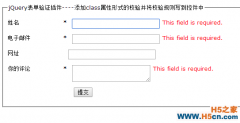
 热门资讯
热门资讯 关注我们
关注我们
